Раздел: Документация
0 ... 26 27 28 29 30 31 32 ... 105 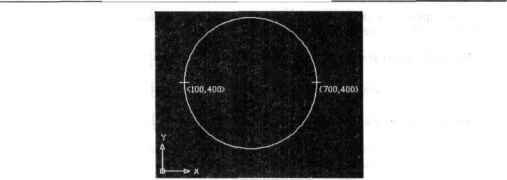 Рис. J.I8. Окружность, нарисованная способом Две точки (Two-Point) Программа AutoCAD нарисует окружность, координаты крайних точек диаметра которсй равняются (100,400) и (700,400), как показано на Рис. 3.18. А* Выпор параметра 2Т (2 точки) позволяет переопределить координаты Wt центральной точки, используемые по умолчанию. *— Способ Касательная, Касательная, Радиус - ККР (Tangent, Tangent, Radius - TTR) Способом Касательная, Касательная, Радиус - ККР (Tangent, Tangent, Radius - TTEL) рисуется окружность с указанным радиусом, касающаяся двух объектов (отрезков, дуг или окружностей). Построим окружность с радиусом 150, которая касается отрезка прямой и дуги, изображенных на Рис. 3.19.  Рис. 3.19. Отрезок прямой и дуга, между которыми мы поместим окружность с радиусом J50 Ниже приведена последовательность приглашений программы AutoCAD дчя построения такой окружности. Указания пользователю приведены в скобках и выделены курсивом -они на экране не появляются. Команда: КРУГ (нажмите клавишу i!EntBrjj Центр круга или [ЗТ/2Т/ККР {кас кас радиус)]: ККР (нажмите клавишу jJEnterjj Укажите точку на объекте, задающую первую касательную: (укажите любую точку прямой) Укажите точку на объекте, задающую вторую касательную: (укажите любую точку дуги) Радиус круга: 150 (нажмите клавишу Eiiarjj Программа AutoCAD нарисует окружность, касающуюся отрезка прямой и дуги, с радиусом 150 единиц, как показано на Рис. 3.20. 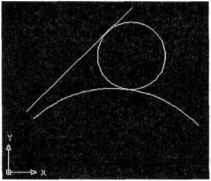 Рис. 3.20. Окружность, нарисованная способом Касательная, Касательная, Радиус (Tangent, Tangent, Radius) При указании объектов «касания» обычно не важно, какая часть объекта выбрана. Однако, если можно нарисовать более одной окружности, касающейся выбранного объекта, программа AutoCAD нарисует ту окружность, чья точка касания находится ближе к выбранной точке. До тех пор, пока не будет изменено значение радиуса/диаметра, указанное в любом из способов, это значение становится значением по умолчанию для последующих рисуемых окружностей. Рисование дуг Команда ДУГА (ARC), вызываемая на Рис, 3,21, предоставляет четыре способа рисования дуг: Рис. 3.21. Вызов команды ДУГА (ARC) из панели инструментов Рисование (Draw) %/ Комбинация из трех точек; ✓Комбинация из двух точек и прилежащего угла или начального направления; */ Комбинация из двух точек и дчины хорды или радиуса; ✓Продолжение отрезка или дуги. Способ Три точки (Three Points) (Начало, точка на окружности или центр, конец) Существуют три варианта использования способа Три точки (Three Points) для рисования дуг: ✓Вариант Три точки (Three-Point); г/ Вариант Начало, центр, конец (Start, Center, End); ✓Вариант Центр, начало, конец (Center, Start, End). Вариант Три точки (Three-Point) С помощью варианта Три точки (Three-Point), используемого по умолчанию, можно нарисовать дугу по трем точкам, указанным на самой дуге. Первая точка определяет начало дуги, вторая - точку на линии дуги, а третья - конечную точку дуги. С помощью варианта Три точки (Three-Point) можно задать дугу либо в направлении по часовой стрелке, либо в направлении против часовой стрелки, как это показано в следующей последовательности команд: Команда: ДУГА (нажмите клавишу [Enterjj Начальная точка дуги или [Центр]: 100,300 (нажмите клавишу \Шег\) Вторая точка дуги или [Центр/Конец]: 400,100 (нажмите клавишуЩ\) Конечная точка дуги: 7 0 0, 300 (нажмите клавишу ;E"ef) Программа AutoCAzD нарисует дугу на основании координат (100.300), (400,100) н (700,300), как показано на Рис. 3.22,
Рис. 3.22. Дуга, нарисованная с помощью варианта Три точки (Three-Point) 0 ... 26 27 28 29 30 31 32 ... 105 |












